Как изменить Microsoft Word на темный режим
Author Amanda Li • Last modified
Темный режим в Microsoft Word меняет внешний вид пользовательского интерфейса на более темную цветовую схему, что снижает нагрузку на глаза, особенно в условиях слабого освещения. Кроме того, он придает Word более современный вид и помогает экономить заряд батареи вашего устройства.
Это руководство проведет вас через процесс включения темного режима в Word, настройки цвета фона страницы и переключения обратно на светлый режим при необходимости.
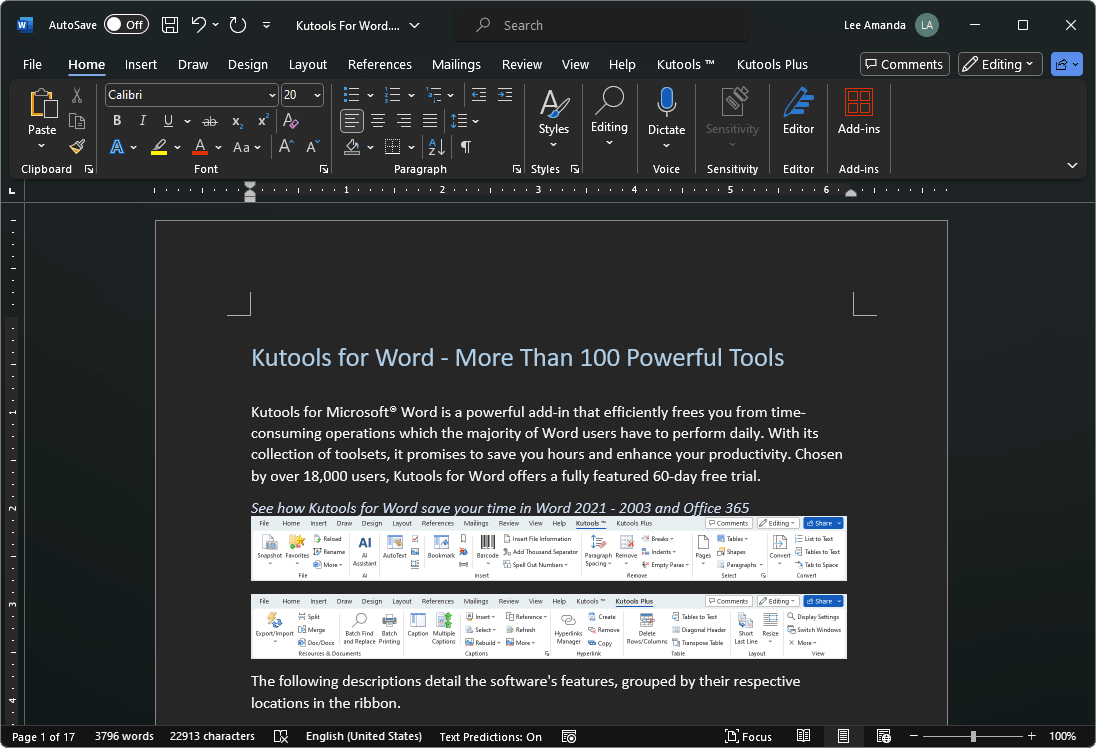
Видео: Изменение Microsoft Word на темный режим
Включение темного режима в Word
Чтобы включить темный режим в Microsoft Word, следуйте инструкциям ниже. Обратите внимание, что это изменение применится ко всем приложениям Microsoft Office, включая Excel и PowerPoint.
- В открытом документе нажмите «Файл» > «Учетная запись».
- В разделе «Тема Office» нажмите на выпадающее меню и выберите «Черный».

Изменение цвета фона страницы на белый в темном режиме
Даже при включенном темном режиме вы можете предпочесть, чтобы страницы вашего документа оставались белыми по различным причинам. Например, вы можете захотеть увидеть, как будет выглядеть ваш текст на белом фоне для удобства чтения или предварительного просмотра того, как он будет выглядеть при печати.
- В вашем документе Word перейдите на вкладку «Вид».
- Нажмите на «Переключить режимы». Совет: Нажимая кнопку «Переключить режимы», вы можете легко переключаться между темным и светлым фоном страницы.

Сделать цвет фона страницы всегда белым в темном режиме
Если цвет страницы вашего документа возвращается к черному после закрытия и повторного открытия Word, вы можете отключить темный фон страницы в темном режиме, чтобы страница оставалась светлой каждый раз, когда вы открываете Word.
- В вашем документе Word перейдите в «Файл» > «Параметры».
- В диалоговом окне «Параметры Word» на вкладке «Общие» найдите раздел «Персонализация вашей копии Microsoft Office».
- Установите флажок «Никогда не изменять цвет страницы документа». Совет: В некоторых относительно старых версиях Word эта опция может называться «Отключить темный режим».
- Нажмите «ОК».

Изменение Word из темного режима в светлый режим
Если вы решите, что темный режим вам не подходит, переключиться обратно на светлый режим просто.
- В открытом документе нажмите «Файл» > «Учетная запись».
- В разделе «Тема Office» нажмите на выпадающее меню и выберите «Белый» или «Цветной».

Часто задаваемые вопросы (FAQ)
- Повлияет ли темный режим на то, как мои документы будут печататься или делиться?
Нет, темный режим влияет только на интерфейс и внешний вид на экране. Чтобы предварительно просмотреть свой документ для печати и обмена, используйте кнопку «Переключить режимы» на вкладке «Вид», чтобы изменить фон страницы на светлый.
- Работает ли темный режим во всех версиях Word?
Нет, темный режим поддерживается только в «Microsoft 365 (ранее Office 365)», который является версией на основе подписки, регулярно обновляемой, а также в постоянных версиях, таких как «Office 2019» и «Office 2021». Однако более ранние версии, такие как «Office 2016» и «Office 2013», не имеют темного режима, хотя и предлагают более темные темы.
- Есть ли известные проблемы с темным режимом в Word?
- Настройка темного режима не синхронизируется между веб-версией, Windows и Mac версиями Microsoft Word; вам нужно будет включить его отдельно на каждой платформе.
- При копировании текста из другого приложения в темном режиме вставленный текст может отображаться как черный текст на белом фоне. Чтобы решить эту проблему, нажмите Ctrl + Shift + V или вставьте обычным способом с помощью Ctrl + V, а затем выберите «Вставить только текст» из контекстного меню «Параметры вставки».
- Некоторые боковые панели и диалоговые окна могут не полностью поддерживать темный режим.
- Некоторые компоненты, такие как диаграммы, текстовые поля и уравнения, могут отображаться некорректно в темном режиме.
Выше приведен весь соответствующий контент, связанный с темным режимом в Microsoft Word. Надеюсь, вы найдете это руководство полезным. Если вы хотите узнать больше советов и приемов Word, пожалуйста, нажмите здесь, чтобы получить доступ к нашей обширной коллекции учебных материалов.
Лучшие инструменты для продуктивной работы с Office
Kutools для Word — расширьте свои возможности работы с Word
🤖 Функции Kutools AI: AI Ассистент / Ассистент в Реальном Времени / Супер Полировка (с сохранением формата) / Супер Перевод (с сохранением формата) / Искусственный интеллект для редактирования / Проверка с помощью ИИ...
📘 Искусство работы с документами: Разделить страницы / Объединить документы / Экспортировать решение в различных форматах (PDF/TXT/DOC/HTML...) / Пакетное преобразование в PDF...
✏ Редактирование содержимого: Пакетный поиск и замена в нескольких файлах / Изменить размер всех изображений / Транспонировать строки и столбцы таблицы / Преобразовать таблицу в текст...
🧹 Удобная очистка: удаляйте лишние пробелы / разрывы разделов / текстовые поля / гиперссылки / Для большего количества инструментов удаления откройте группу «Удалить»...
➕ Креативные вставки: Вставить разделители тысяч / флажки / переключатели / QR-код / штрихкод / несколько изображений / Подробнее в группе «Вставить»...
🔍 Точечный выбор: точно определяйте нужные страницы / таблицы / фигуры / абзацы заголовка / расширяйте навигацию с помощью других функций «Выбрать» ...
⭐ Звёздные улучшения: переходите к любому местоположению / автоматически вставляйте повторяющийся текст / переключайтесь между окнами документа /11 инструментов для преобразования...
🌍 Поддержка более40 языков: Используйте Kutools на удобном вам языке — поддерживаются Английский, Испанский, Немецкий, Французский, Китайский и более40 других!

✨ Kutools для Office — одна установка, пять мощных инструментов!
Включает Office Tab Pro · Kutools для Excel · Kutools для Outlook · Kutools для Word · Kutools для PowerPoint
📦 Получите все5 инструментов в одном пакете | 🔗 Бесшовная интеграция с Microsoft Office | ⚡ Экономия времени и мгновенное повышение продуктивности
Лучшие инструменты для продуктивной работы с Office
Kutools для Word - 100+ инструментов для Word
- 🤖 Функции Kutools AI: AI Ассистент / Ассистент в Реальном Времени / Супер Полировка / Супер Перевод / Искусственный интеллект для редактирования / Проверка с помощью ИИ
- 📘 Искусство работы с документами: Разделить страницы / Объединить документы / Пакетное преобразование в PDF
- ✏ Редактирование содержимого: Пакетный поиск и замена / Изменить размер всех изображений
- 🧹 Удобная очистка: Удалить лишние пробелы / Удалить разрывы разделов
- ➕ Креативные вставки: Вставить разделители тысяч / Вставить флажки / Создать QR-коды
- 🌍 Поддержка более40 языков: Kutools адаптирован для вашего языка — поддержка более40 языков!
Содержание
- Видео: Изменение Microsoft Word на темный режим
- Включение темного режима в Word
- Изменение цвета фона страницы на белый в темном режиме
- Сделать цвет фона страницы всегда белым в темном режиме
- Изменение Word из темного режима в светлый режим
- Часто задаваемые вопросы (FAQ)
- Лучшие инструменты для повышения производительности в Office



